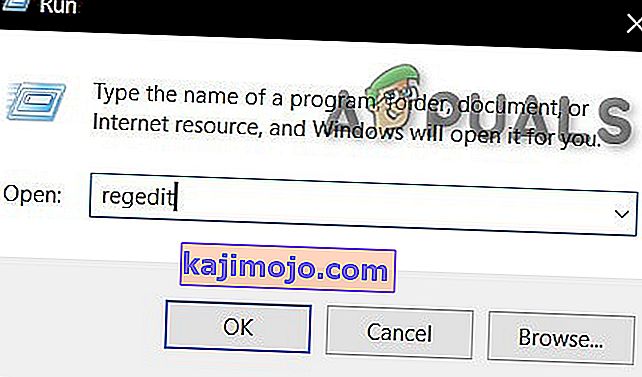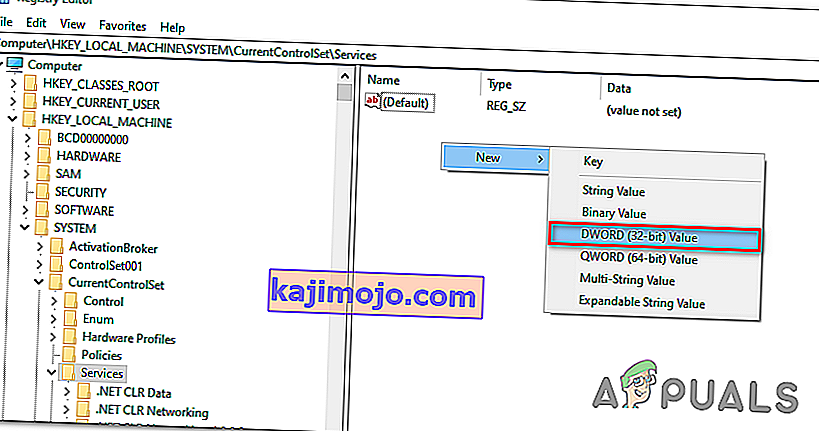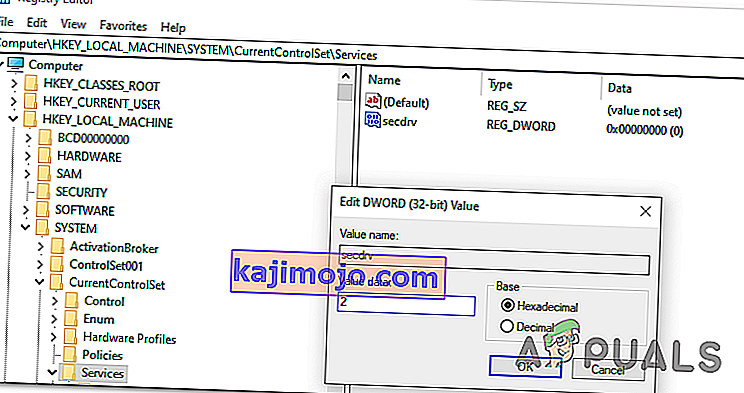Daugelis „Windows 10“ vartotojų skundžiasi, kad nebegali paleisti žaidimų nuo 2000-ųjų pradžios ir vidurio, kuriuose naudojami senojo tipo DRM („Macrovision“ „SafeDisk“ 2 ir naujesnės versijos) . Nėra duomenų, nukreipiančių į failą SECDRV.SYS, nebent vartotojas patikrina, ar įvykių peržiūros programoje nėra strigčių žurnalo - žaidimo tiesiog nepavyksta paleisti vykdant jį su administratoriaus prieiga, tačiau klaidos pranešimas nesuaktyvinamas.

Kas blokuoja „SecDrv.sys“ tvarkyklės paleidimą?
Toks elgesys yra vėlesnė priežastis, dėl kurios „Microsoft“ saugumo sumetimais „Windows 10“ išjungė 2 senojo stiliaus DRM. Šis sprendimas baigė sulaužyti tūkstančius senų žaidimų, sukurtų naudoti „Securom“ ir „Safedisk“, nebent originalus kūrėjas nuspręstų išleisti pleistrą, kad žaidimas būtų suderinamas su „Windows 10“.
Laimei, keli skirtingi būdai leis jums vėl įjungti neįgalų tvarkyklę ir leisti „Windows 10“ vartotojams pasiekti savo senus žaidimus. Bet kaip „Microsoft“ aiškiai pasako, bet kuri iš žemiau nurodytų operacijų gali sukelti jūsų sistemai riziką saugumui.
Jei atliksite bet kurį iš toliau pateiktų metodų, visada turėtumėte pakeisti inžinieriaus veiksmus, kad išjungtumėte tvarkyklę ir pašalintumėte pažeidžiamumą.
1 metodas: įjunkite „Sc Start SecDrv“ paslaugą naudodami komandų eilutę
Pirmasis ir populiariausias būdas įgalinti tvarkyklę, reikalingą seniems žaidimams paleisti „Windows 10“, yra naudoti padidintą komandų eilutę, kad įgalintumėte „ Sc Start SecDrv“ paslaugą. Jei nuspręsite eiti šiuo keliu, labai svarbu įsitikinti, kad atidarote CMD langą su administratoriaus prieiga - kitaip komanda nepavyks.
Yra daug paveiktų vartotojų, patvirtinančių, kad ši operacija galiausiai leido jiems paleisti ir žaisti senus žaidimus be problemų.
Čia yra trumpas vadovas, kaip įgalinti „ SC Start SecDRV“ paslaugą iš padidintos komandinės eilutės:
- Atverti dialogo langą paleisti spausdami "Windows klavišas + R . Vykdymo laukelyje įveskite „cmd“ ir paspauskite Ctrl + Shift + Enter, kad atidarytumėte padidintą komandų eilutę. Tuo User Account Control (UAC) , spustelėkite Taip suteikti administratoriaus teises į CMD lange.

- Kai pavyks patekti į padidintą komandų eilutę, įveskite šią komandą ir paspauskite Enter, kad paleistumėte „ Sc Start SecDrv“ paslaugą, susietą su DRM tvarkykle:
sc pradėti sekdrv
- Įjungę paslaugą, paleiskite anksčiau nesėkmingą žaidimą. Jums neturėtų kilti jokių problemų ją paleidus.
- Kai baigsite žaidimų sesiją, grįžkite į padidintą CMD eilutę, įveskite šią komandą ir paspauskite Enter, kad rankiniu būdu sustabdytumėte tvarkyklės paslaugą:
sc sustabdyti secdrv
Jei jums nepatinka šis DRM failo, reikalingo seniems žaidimams žaisti „Windows 10“, įgalinimo būdas, pereikite prie kito toliau pateikto metodo.
2 metodas: įjunkite „SC Start SecDrv“ paslaugą per registro rengyklę
Kitas būdas, leidžiantis įgalinti DRM failą, reikalingą seniems žaidimams žaisti „Windows 10“, yra per registro rengyklę. Ši operacija rekomenduojama, jei norite atlikti nuolatinį pakeitimą, kuris paliks paslaugą įjungtą net ir iš naujo paleidus kompiuterį.
Tačiau nepamirškite, kad dėl šio proceso paslaugos išjungimas tampa šiek tiek nepatogesnis nei 1 metodas. Jei jums labiau patinka šis pataisymas, o ne pirmasis, vadovaukitės toliau pateiktomis instrukcijomis, kad įjungtumėte „SC SecDrv“ paslaugą per registro rengyklę:
- Paspauskite „ Windows“ klavišą + R, kad atidarytumėte dialogo langą Vykdyti . Tada teksto laukelyje įveskite „regedit“ , tada paspauskite Ctrl + Shift + Enter, kad atidarytumėte registro rengyklę su administratoriaus prieiga. Kai jūsų paprašys vartotojo abonemento kontrolė (UAC) , spustelėkite Taip, kad suteiktumėte administravimo teises.
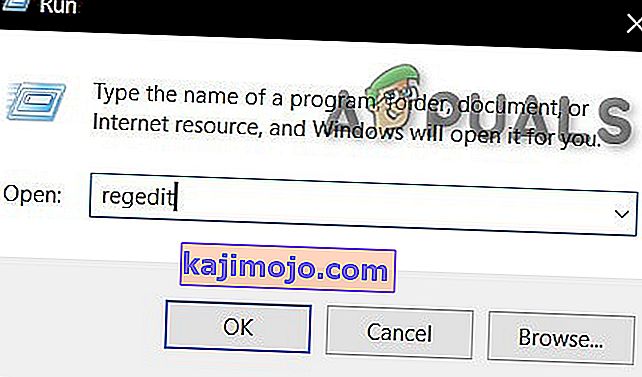
- Įėję į „Regedit Editor“ įrankį, naudokite kairįjį skyrių norėdami pereiti į šią registro vietą:
HKEY_LOCAL_MACHINE \ SYSTEM \ CurrentControlSet \ Services
Pastaba: ten galite patekti rankiniu būdu arba galite įklijuoti vietą tiesiai į naršymo juostą ir paspausti Enter , kad ten patektumėte iškart.
- Patekę į reikiamą vietą, pereikite į dešinę pusę, dešiniuoju pelės mygtuku spustelėkite tuščią vietą ir pasirinkite DWORD (32 bitų) reikšmę .
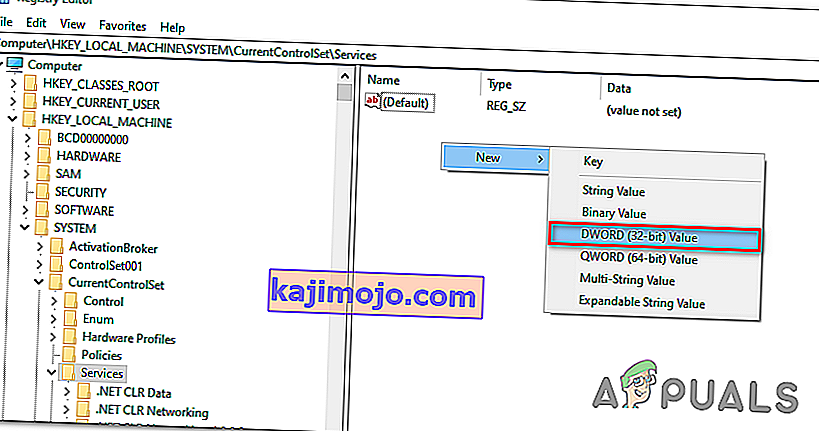
- Kai pavyks sukurti „Dword“ vertę, pavadinkite ją sekdrv.
- Tada dukart spustelėkite „secdrv Dword“ vertę, nustatykite „ Base“ kaip šešioliktainę, o reikšmės „ Data“ - 2 .
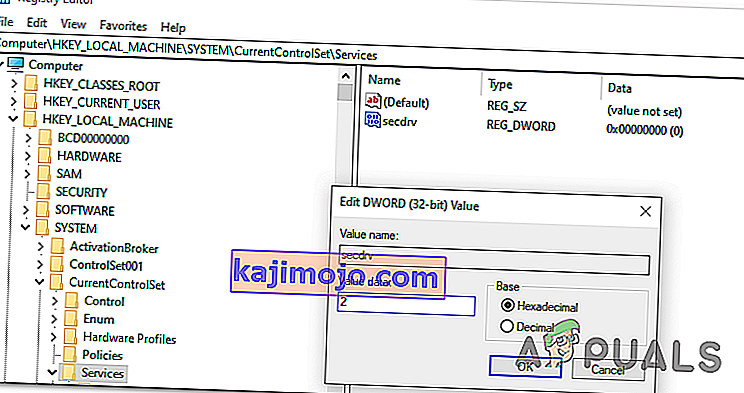
Pastaba: Jei kada nors vėl norite išjungti paslaugą, tiesiog pakeiskite anksčiau nurodytus veiksmus ir nustatykite „secdrv“ vertės duomenis į 4 .
- Uždarykite registro rengyklę ir paleiskite seną žaidimą, kuris anksčiau nebuvo atidarytas.
Jei šis metodas jums netiko arba ieškote metodo, kuris leistų žaisti senus žaidimus, nepakenkiant jūsų kompiuteriui dėl saugumo, pereikite prie žemiau pateikto galutinio metodo.
3 metodas: įsigykite žaidimą skaitmeniniu būdu
Jei norite žaisti klasikinį žaidimą, kuris buvo nepaprastai populiarus 2000-ųjų eroje, yra tikimybė, kad kūrėjas išleido pleistrą, kuris pašalino probleminį DRM. Ieškokite internete ir sužinokite, ar taip yra.
Bet jei tai nėra pasirinkimas, vienintelis perspektyvus sprendimas yra skaitmeniniu būdu išpirkti žaidimą iš populiarios žaidimų platformos. Kai kuriems tai gali būti nepatrauklu, tačiau šiuolaikinės platformos, tokios kaip GOG, HumbleBundle ar net Steam , įdiegs šiuolaikines klasikinių žaidimų versijas, kuriose nėra šio DRM apsaugos metodo. Senus kompiuterinius žaidimus paprastai galite įsigyti 10 ar daugiau žaidimų paketais už nebrangią kainą.